Väčšina používateľov spúšťa niekoľko základných aplikácií hneď po spustení počítača. Rutín sa môžete zbaviť nastavením ich automatického načítania pri spustení operačného systému. Naši odborníci vám poradia, ako túto operáciu vykonať v systéme Windows 10.
Spúšťací priečinok
Najjednoduchšou a najdostupnejšou možnosťou je pridať zástupcu požadovaného programu do priečinka Startup.
Vyvolajte dialógové okno „Spustiť“ pomocou kombinácie kláves „Win+R“. Do zvýrazneného textového poľa zadajte príkaz „shell:startup“. Stlačte tlačidlo OK alebo kláves enter na klávesnici.
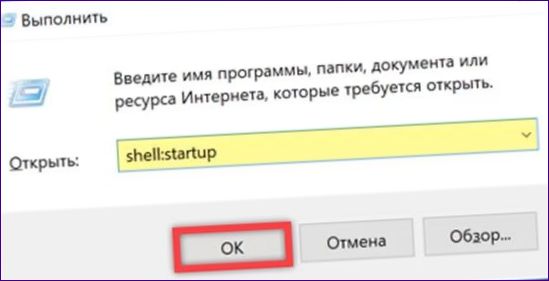
Otvorí sa nové okno „Prieskumník“, v ktorom sa zobrazí spúšťací adresár. Vyberte zástupcu aplikácie z pracovnej plochy a potiahnite ho do oblasti správcu súborov. Keď sa pod ikonou zobrazí „Move“, uvoľnite ju.
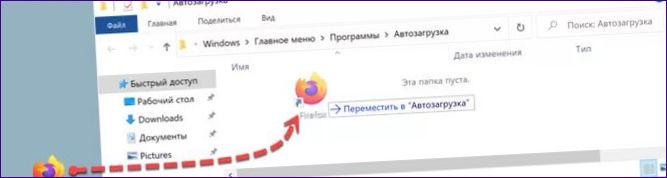
Register systému Windows
Úprava hodnôt registra operačného systému umožňuje nastaviť automatické spustenie programu len pre vybraného používateľa alebo pre všetkých registrovaných používateľov v počítači.
Po otvorení dialógového okna „Spustiť“ zadajte do textového poľa „regedit“. Stlačením tlačidla OK spustíte editor registra.
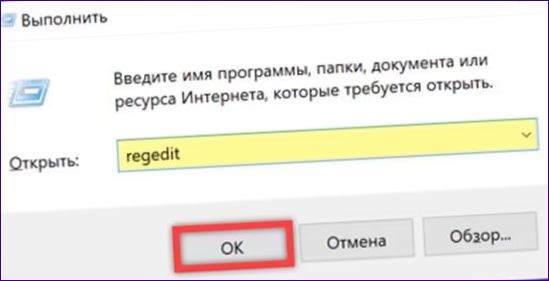
Prejdite na pobočku HKCU. Odbaľte adresáre jeden po druhom podľa cesty zvýraznenej v adresnom riadku. Vyberte cieľový priečinok „Spustiť“ v adresárovom strome. Presuňte sa na pravú stranu okna a vyberte kontextovú ponuku. V rozbaľovacom zozname akcií vyberte riadok označený „4“ na obrázku.
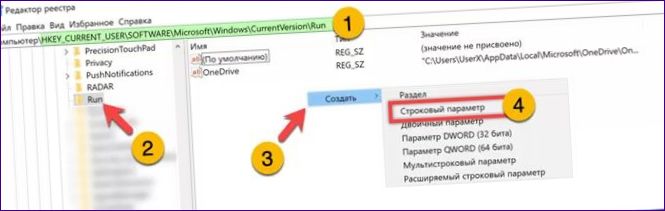
Priradenie názvu programu, ktorého spustenie chceme automatizovať, vytvorenému reťazcovému parametru. Do zvýrazneného poľa zadajte cestu k spustiteľnému súboru. Kliknutím na tlačidlo „OK“ uložte zmeny.
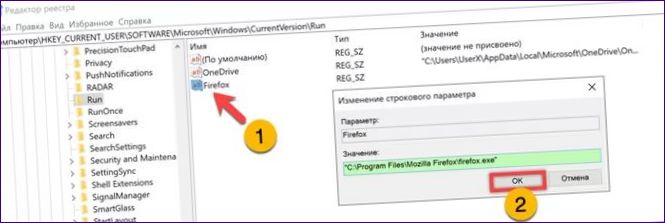
Otvorte Prieskumníka systému Windows a získajte cestu. Prejdite do priečinka s programom a označte spustiteľný súbor. Otvorte ponuku „Domov“ na paneli nástrojov. Kliknutím na trojito označenú oblasť skopírujte cestu do schránky pre editor registra.
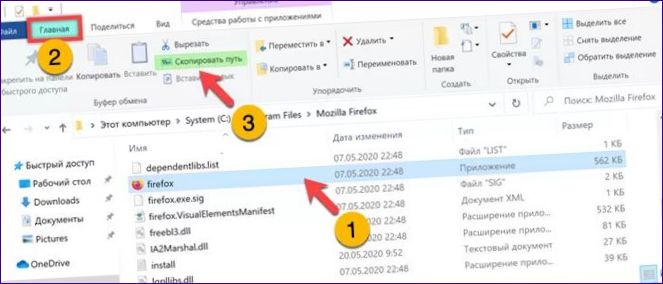
Opísané akcie sú určené na spustenie programu len pre konkrétneho používateľa. Ak chcete vykonať úlohu pre všetkých, použite rovnakú cestu, ale vo vetve HKLM.
Plánovač úloh
Plánovač úloh, ktorý je súčasťou inštalácie systému Windows, možno použiť aj na automatizáciu spúšťania potrebných programov.
Vyvolanie dialógového okna „Spustiť“ zadáme „taskschd.msc“. Stlačením tlačidla OK alebo Enter spustíte MMC.
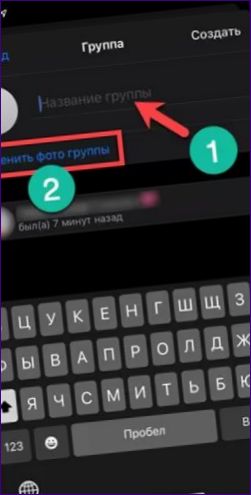
Vyberte adresár „Library“ na ľavej strane okna. Presuňte sa do oblasti akcií a kliknutím na určený riadok v dvojitom riadku otvorte Sprievodcu vytvorením jednoduchých úloh.
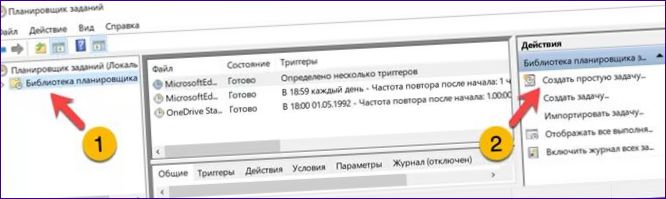
Zadajte názov, napr. názov programu, ktorý sa má spustiť. V prípade potreby vykonajte opis vykonaných činností.
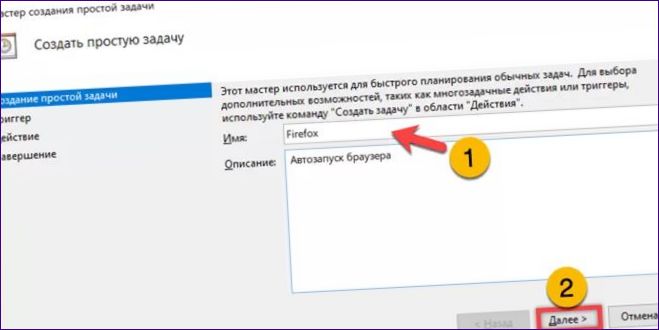
Definovať, kedy sa má úloha spustiť. Presuňte prepínač do polohy zobrazenej šípkou, aby sa aktivoval pri každom spustení počítača.
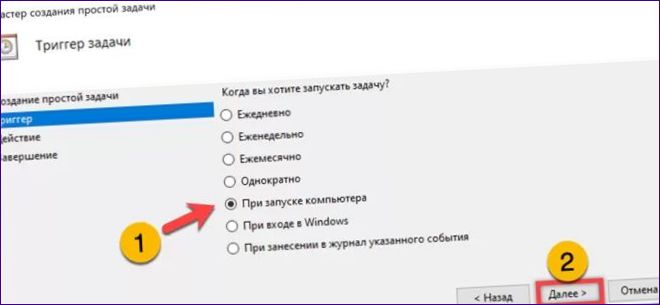
V ďalšom kroku je štandardne ponúkané. Uistite sa, že nastavenie nie je zmätočné, a kliknite na tlačidlo „Ďalej“.
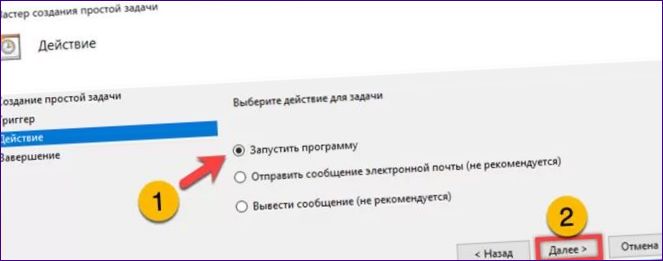
Skopírujte cestu k spustiteľnému súboru do zvýrazneného poľa a zadajte cestu podľa vyššie uvedeného postupu. Môžete ho zadať aj ručne pomocou tlačidla Prehľadávať.
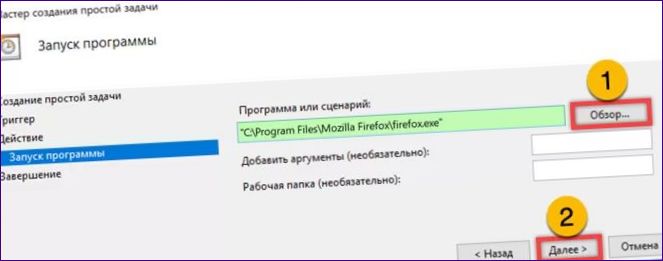
Dokončenie sprievodcu vytvorením úlohy zobrazí zoznam parametrov, ktoré sú v ňom nastavené. Ak chcete pridať ďalšie možnosti, začiarknite miesto označené šípkou na snímke obrazovky. Kliknutím na „Hotovo“ zatvorte.
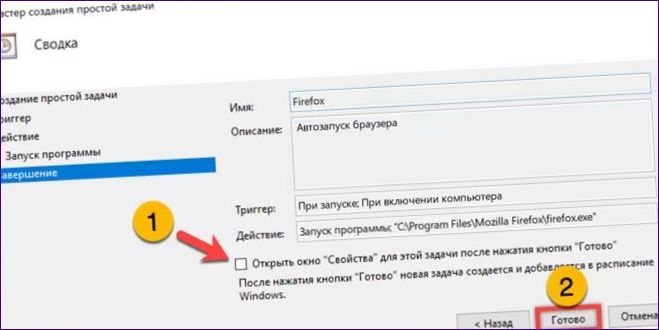
Zhrnutie
Naši odborníci uviedli niekoľko možností automatizácie spúšťania programov pomocou systému Windows 10. Vyberte si ten najvhodnejší a používajte ho, aby ste nemuseli vykonávať každodenné rutinné činnosti.

Ako môžem pridať program do zoznamu spustených aplikácií v systéme Windows 10? Prosím, poraďte, aký je postup alebo či je k dispozícii nejaký jednoduchý spôsob na pridanie programu do automaticky spúšťaných aplikácií po zapnutí počítača. Ďakujem.
Pre pridanie programu do zoznamu spustených aplikácií v systéme Windows 10 môžete postupovať nasledovne:
1. Kliknite pravým tlačidlom myši na ikonu štartovacieho menu a zvoľte možnosť „Správca úloh“.
2. V správcovi úloh prejdite na kartu „Štart“ a kliknite na tlačidlo „Otvorenie priečinka štart“.
3. Do otvoreného priečinka jednoducho presuňte skrátenú verziu programu, ktorý chcete pridať do zoznamu štartujúcich aplikácií.
Potom, keď znovu spustíte počítač, tento program by mal automaticky spustiť. Toto je jednoduchý spôsob, ako pridať aplikáciu do zoznamu spustených programov v systéme Windows 10. Ďakujem.